Cum să utilizați Apple Scribble în iOS 14
Ce să știi
- Pentru a activa Scribble, accesați Setări pe iPad, selectați Apple Pencil, și comutați Bileţel.
- Scribble transformă automat scrisul de mână în text.
- De asemenea, puteți edita și șterge text folosind Scribble.
Acest articol explică cum să activați și să utilizați Scribble pentru a scrie și edita text și a utiliza paleta de comenzi rapide pe un iPad care rulează iPadOS 14 sau mai târziu.
Cum se activează Scribble
Puteți activa Scribble în doar câțiva pași.
Deschide Setări pe iPad-ul tău.
Selectați Apple Pencil.
-
Activați comutatorul pentru Bileţel.
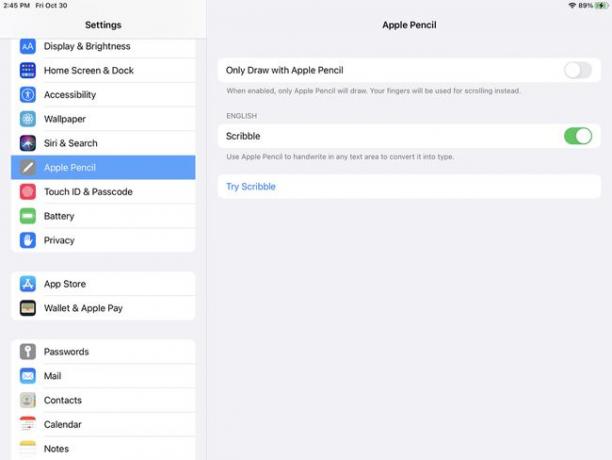
Veți observa un link pentru Încearcă Scribble pe acest ecran. Dacă atingeți acest lucru, veți vedea câteva sfaturi utile pentru utilizarea funcției. Este o modalitate excelentă de a începe sau de a utiliza ca referință mai târziu.
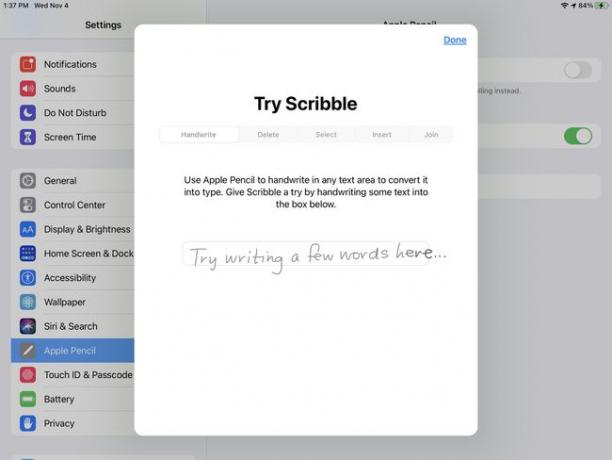
Opțiunea Încearcă Scribble apare numai când ai activat Scribble.
Cum să scrieți de mână în casete de text
Folosiți casete de text tot timpul. Când introduceți un câmp de căutare în Safari, o casetă de adresă în Mail sau un câmp de mesaj în Mesaje, utilizați o casetă de text. Și cu Scribble, puteți scrie ceea ce aveți nevoie în aceste câmpuri și se va converti în text tastat.
Nu există pași speciali pe care trebuie să-i faceți pentru a vă converti scrisul de mână în text, deoarece se întâmplă automat.
Deci, deschideți o aplicație care are o casetă de text și încercați-o! După ce scrieți în interiorul casetei, veți vedea cuvintele dvs. transformându-vă în mod magic în text tastat chiar în fața ochilor dvs.
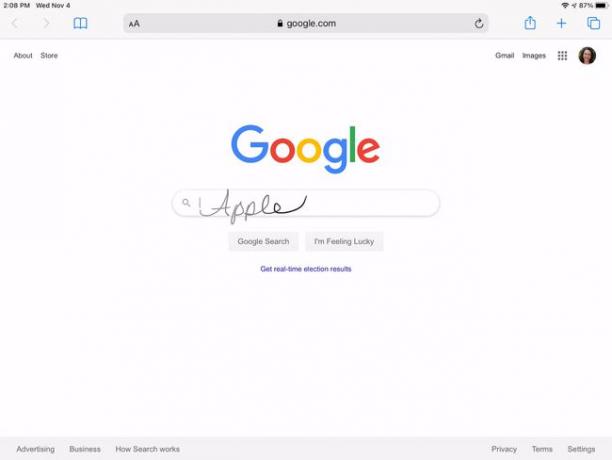
Cu cât este mai bun scrisul de mână, cu atât mai bine funcționează Scribble. Așa că fă tot posibilul să scrii clar.
Cum să editați textul cu Scribble
Dacă sunteți obișnuit să zgâriați cuvintele de care nu aveți nevoie sau să desenați o linie pentru a separa caracterele, vă va plăcea modul în care puteți face acest lucru cu Scribble. În plus, Scribble vă permite să faceți lucruri pe care nu le puteți face cu o hârtie fizică și un creion, cum ar fi să alăturați personaje sau să adăugați spațiu.
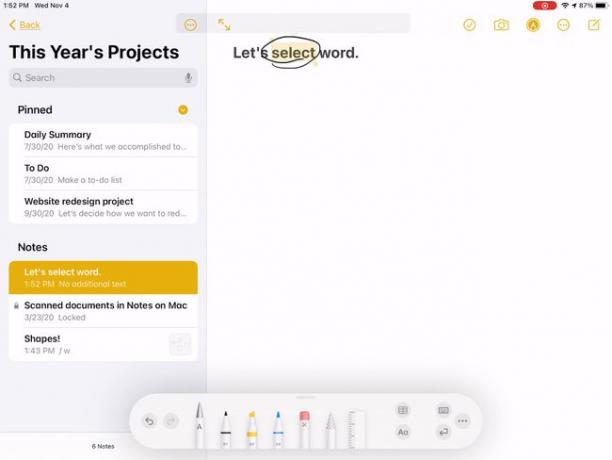
- Selectați text: Faceți un cerc în jurul unui cuvânt sau a unei expresii sau subliniați-o. După ce este evidențiat, puteți lua acțiunea de care aveți nevoie.
- Selectați un cuvânt: atingeți de două ori un cuvânt pentru a-l selecta dacă îl preferați în detrimentul încercuirii sau sublinierii.
- Selectați o propoziție sau un paragraf: Atingeți de trei ori un cuvânt din propoziție sau paragraf pentru a-l selecta. Sau, trageți Apple Pencil printr-o propoziție sau un paragraf.
- Uniți sau separați textul: Desenați o linie verticală între caractere pentru a le separa sau uni.
- Adăugați spațiu pentru a insera text: Atingeți lung între cuvinte pentru a adăuga spațiu și apoi introduceți textul.
- Ștergeți textul: zgâriește unul sau mai multe cuvinte mâzgălindu-le prin ele. Veți vedea că dispare în câteva secunde.
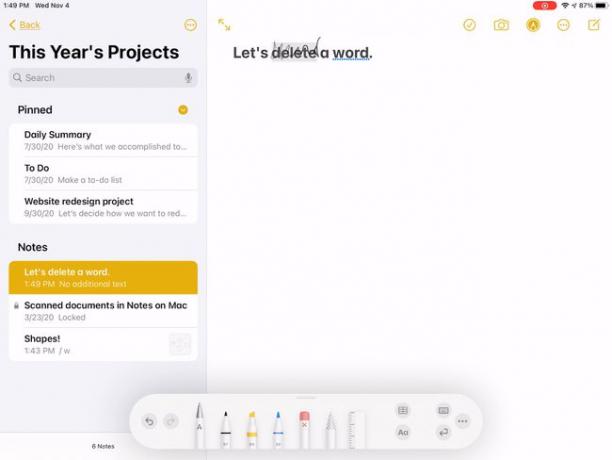
Cum să utilizați paleta de comenzi rapide Scribble
Dacă utilizați una dintre acțiunile de mai sus pentru a selecta text, puteți profita de paleta de comenzi rapide Scribble. Opțiunile variază în funcție de aplicația pe care o utilizați. De exemplu, în Pagini, puteți modifica alinierea, iar în Note, puteți insera un tabel.
Pentru a accesa bara de instrumente Scribble, atingeți Apple Pencil pictograma.
Pentru a muta bara de instrumente într-un alt loc de pe ecran, atingeți-o și trageți-o.
Pentru a închide bara de instrumente, trageți-o într-un colț de pe ecran. Se va schimba din nou la pictograma Apple Pencil.
-
De asemenea, puteți micșora bara de instrumente atunci când nu aveți nevoie de ea, minimizând-o automat. Atingeți Mai mult (trei puncte) și activați Minimizați automat.
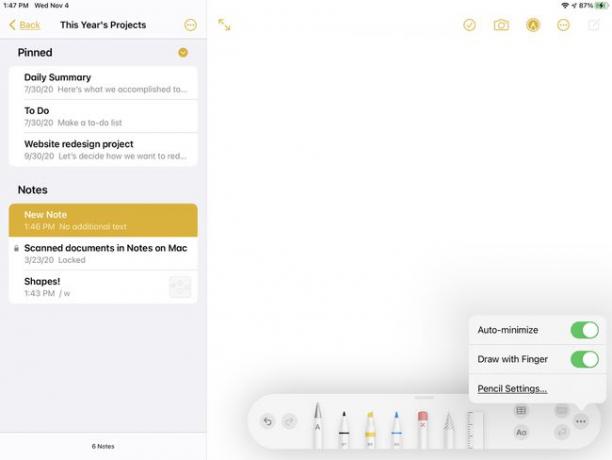
Ce este Scribble?
Scribble este o funcție inteligentă pentru iPad care vă permite să notați note, să răspundeți la mesaje și să utilizați casetele de căutare folosind text scris de mână. Folosind un Apple Pencil, îți poți pune tastatura deoparte și poți scrie exact așa cum ai face cu o hârtie fizică și un creion.
De asemenea, vă veți bucura de funcții precum eliminarea greșelilor, încercuirea sau sublinierea cuvintelor pentru a le selecta și unirea sau separarea caracterelor cu linii simple.
Dispozitive acceptate Scribble
Trebuie să aveți unul dintre aceste dispozitive acceptate pentru a utiliza Scribble cu Apple Pencil.
Apple Pencil de prima generație cu aceste modele de iPad:
- iPad mini (5th generaţie)
- iPad (6th generație sau mai târziu)
- iPad Air (3rd generaţie)
- iPad Pro 9,7 inchi
- iPad Pro 10,5 inchi
- iPad Pro 12,9 inchi
Apple Pencil de a doua generație cu aceste modele de iPad.
- iPad Air (4th generaţie)
- iPad Pro de 11 inchi
- iPad Pro 12,9 inchi (3rd generație și mai târziu)
